6 tips voor dashboards beter presterende desktops
Een groot voordeel van Tableau is dat je data gemakkelijk kunt bekijken en begrijpen. Als je eenmaal aan de slag bent, kun je in een eenvoudige visualisatie intuïtief verdere details oproepen door steeds meer velden, formules en berekeningen toe te voegen – totdat de weergavetijd te lang gaat duren. Prestaties zijn cruciaal in een wereld waarin responstijden van twee seconden het verschil kunnen maken. Hier zijn enkele tips om je dashboards beter te laten presteren.
Opmerking: Dit artikel is mede tot stand gekomen door bijdragen van Ryan Lempa en Darren McGurran.
Een groot voordeel van Tableau is dat je data gemakkelijk kunt bekijken en begrijpen. Als je eenmaal aan de slag bent, kun je in een eenvoudige visualisatie intuïtief verdere details oproepen door steeds meer velden, formules en berekeningen toe te voegen – totdat de weergavetijd te lang gaat duren. Prestaties zijn cruciaal in een wereld waarin responstijden van twee seconden het verschil kunnen maken.
Dus waar moet ik beginnen?
En hoe kun je je dashboards sneller laten werken? Als eerste stap identificeer je de probleempunten: gebruik een 'performance recorder' om de prestaties te registreren. Interpreteer de resultaten en stel vast wat de pijnpunten zijn. De performance recorder is veruit de handigste manier om snel resultaten te krijgen met Tableau. Met de performance recorder kun je trage werkbladen, trage query's en lange weergavetijden op een dashboard ontdekken. Je ziet zelfs de querytekst, zodat je met je databaseteam kunt werken aan optimalisatie op databaseniveau.
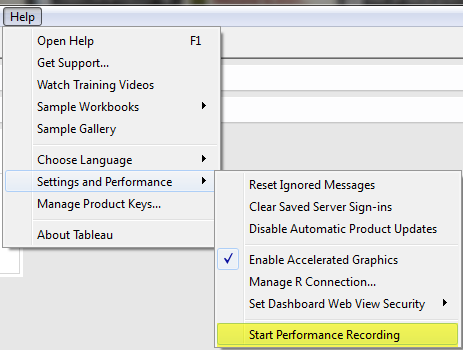
Zo weet je welke weergaven of dataverbindingen vertragingen veroorzaken. Lees hier zes tips die je kunnen helpen de prestaties van die dashboards te verbeteren. Bij elke tip zie je de meest voorkomende oorzaken van mindere prestaties, en vind je enkele snelle oplossingen.
1. Gebruik datastrategie om de prestaties aan te sturen
Je kunt meestal veel sneller werken met extracten dan met een live databron, en extracten zijn vooral handig voor het maken van prototypen. Het geheim is om te werken met domeinspecifieke extracten van je data. De data-engine is niet bedoeld als vervanging van een datawarehouse. Het is vooral een aanvulling die je kunt gebruiken voor datadetectie en om snel prototypen te maken.
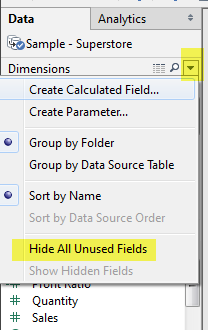 Een extract is een archief met kolommen, dus hoe groter de dataset, hoe trager de querytijd.
Een extract is een archief met kolommen, dus hoe groter de dataset, hoe trager de querytijd.
- Minimaliseer het aantal velden in overeenstemming met de analyse die je uitvoert. Gebruik de optie Alle ongebruikte velden verbergen om ongebruikte kolommen te verwijderen uit een databron.
- Minimaliseer het aantal records. Gebruik filters om alleen de data te bewaren die je nodig hebt.
- Optimaliseer je extracten: versnel toekomstige query's door berekeningen te materialiseren, kolommen te verwijderen en versnelde weergaven te gebruiken.
Onthoud: extracten zijn niet altijd een oplossing voor op de lange termijn. Een extract bevat doorgaans tussen de 500 miljoen tot een miljard rijen, en de gebruiksduur ervan kan variëren. Bij het opvragen van data die voortdurend worden vernieuwd, is een live verbinding vaak zinvoller voor het operationaliseren van de weergave.
Meer informatie over data-extracten vind je in de volgende bronnen:
Video: Using and Refreshing Extracts (Extracten gebruiken en vernieuwen)
Online Help for Extracting Data (Online hulp voor data-extracten)
Understanding Tableau Data Extracts (Inzicht in data-extracten met Tableau) – driedelige serie
2. Verminder het aantal markeringen (datapunten) in je weergave
Wanneer data zeer gedetailleerd zijn, moet Tableau elk element weergeven en nauwkeurig plaatsen. Elke markering staat voor een batch die Tableau moet parseren. Meer markeringen resulteren in meer batches. Duizend punten in een diagram tekenen is lastiger dan drie staven tekenen.
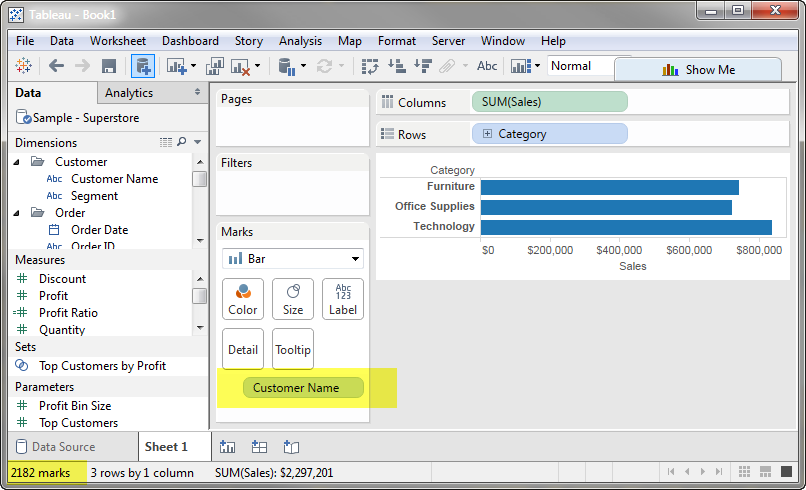
Grote kruistabellen met allerlei snelle filters kunnen leiden tot langere laadtijden wanneer je alle rijen en dimensies in een Tableau-weergave probeert te bekijken.
Te veel markeringen (of eigenlijk: datapunten) in een weergave verminderen ook de waarde van de visuele analyse. Grote, trage, handmatige tabelscans kunnen resulteren in een overdaad aan informatie en het moeilijker maken om je data te zien en begrijpen.
Zo kun je dit vermijden:
- Gebruik gestuurde analyses. Het is niet nodig om één weergave te gebruiken voor alles wat je wilt bekijken. Compileer verwante weergaven en koppel ze met actiefilters om snel te schakelen tussen overzichten en zeer gedetailleerde weergaven.
- Verwijder onnodige dimensies uit de detailweergave.
- Verken. Probeer je data in verschillende soorten weergaven te tonen.
3. Beperk het aantal en type filters dat je gebruikt
Filteren in Tableau is zeer krachtig en effectief. Inefficiënte en overmatige filters zijn echter een van de meest voorkomende oorzaken van slecht presterende werkmappen en dashboards. Opmerking: Als je het dialoogvenster voor filters wilt weergeven, moeten de leden worden geladen door Tableau en worden er mogelijk extra query's gemaakt, vooral als de gefilterde dimensie niet in de weergave is opgenomen.
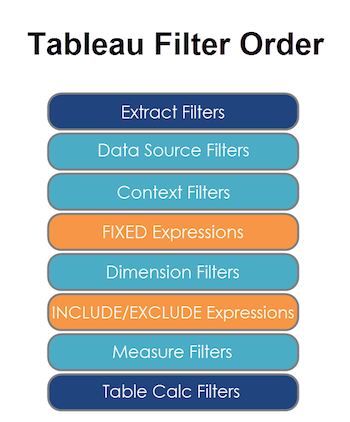
- Verminder het aantal gebruikte filters. Een overdaad aan filters in een weergave maakt de query complexer, waardoor het langer duurt om resultaten te retourneren. Controleer of je echt al je filters nodig hebt en verwijder de overbodige.
- Gebruik een include-filter. Als je exclude-filters gebruikt, wordt het hele domein van een dimensie geladen, in tegenstelling tot bij include-filters. Een include-filter werkt veel sneller dan een exclude-filter, vooral voor dimensies met veel leden.
- Gebruik een filter voor 'continuous dates'. Filters voor 'continuous dates' (relatieve filters en datumbereikfilters) kunnen gebruikmaken van de indexeringseigenschappen in je database en zijn sneller dan filters voor 'discrete dates'.
- Gebruik booleaanse en numerieke filters. Computers verwerken gehele getallen en booleaanse waarden (waar/onwaar) veel sneller dan tekenreeksen.
- Gebruik parameters en actiefilters. Hiermee verminder je de belasting door query's (en ze werken in meerdere databronnen).
4. Optimaliseer en materialiseer je berekeningen
- Voer berekeningen uit in de database. Voer je berekeningen, waar mogelijk en vooral in productieweergaven, uit in de database om de overhead in Tableau te verminderen. Geaggregeerde berekeningen zijn handig voor berekende velden in Tableau. Voer de berekeningen zo mogelijk op rijniveau uit in de database.
- Verminder het aantal geneste berekeningen. Net als bij Russische poppen duurt een berekening langer naarmate er meer lagen moeten worden uitgepakt en weer opgebouwd.
- Verminder de granulariteit van detailniveaus en tabelberekeningen in de weergave. Hoe gedetailleerder de berekening, hoe langer deze duurt.
- Detailniveaus: controleer het aantal unieke dimensieleden in de berekening.
- Tabelberekeningen: hoe meer markeringen er zijn in de weergave, hoe langer de berekening duurt.
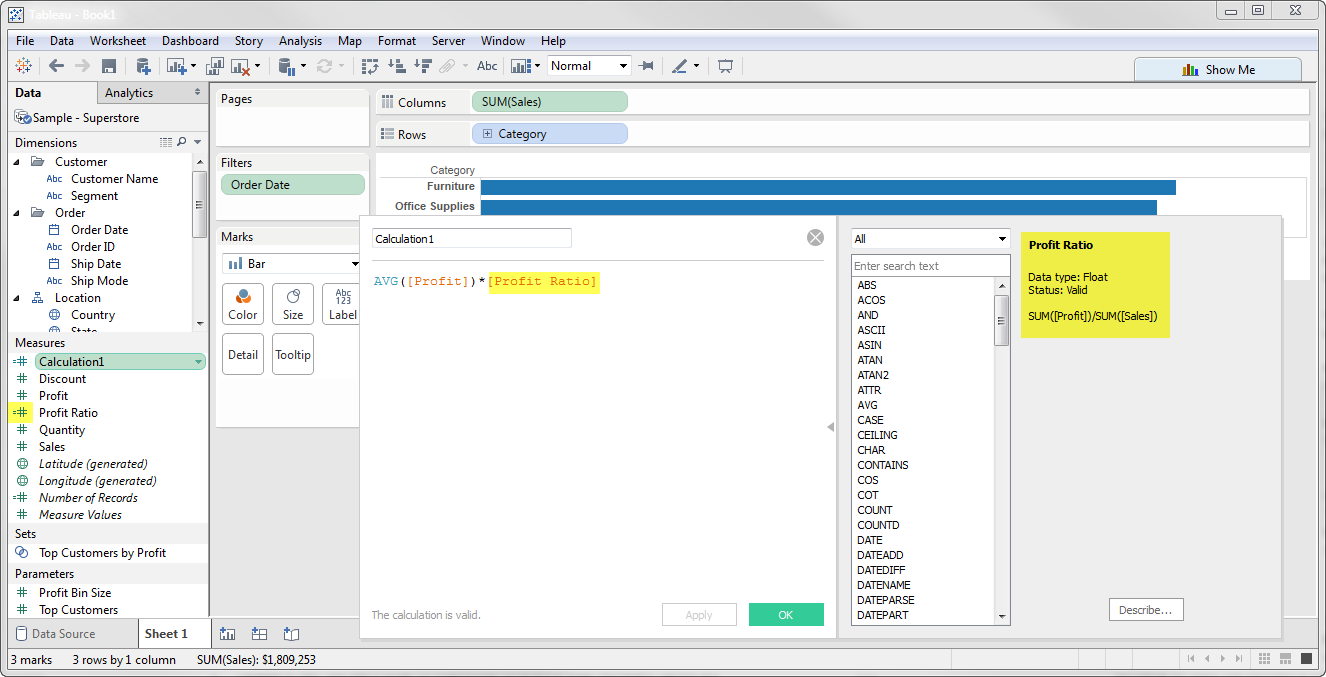
- Gebruik indien mogelijk MIN of MAX in plaats van AVG. AVG vereist meer verwerking dan MIN of MAX. Vaak worden rijen gedupliceerd en wordt hetzelfde resultaat weergegeven met MIN, MAX of AVG.
- Maak groepen met berekeningen. Net zoals bij filters worden voor berekende groepen alleen benoemde leden van het domein geladen, terwijl bij de groepfunctie van Tableau het hele domein wordt geladen.
- Gebruik booleaanse of numerieke berekeningen in plaats van berekeningen van tekenreeksen. Computers kunnen gehele getallen en booleaanse waarden (waar/onwaar) veel sneller verwerken dan tekenreeksen. Booleaans>Geheel getal>Zwevendekommagetal>Datum>Datum/tijd>Tekenreeks
5. Maak gebruik van de queryoptimalisatie van Tableau
- Blend met dimensies met lage granulariteit. Hoe meer leden in een blend, hoe langer het duurt. Met blends worden de data geaggregeerd tot het niveau van de relatie. Blends zijn niet bedoeld om joins op rijniveau te vervangen.
-
Minimaliseer join-tabellen. Veel joins betekent veel tijd. Als je een dataverbinding maakt met veel join-tabellen, kan het sneller zijn om de weergave in de database te materialiseren.
- Ga uit van referentiële integriteit als je database met deze optie is geconfigureerd.
- Verwijder aangepaste SQL. Tableau kan gebruikmaken van databaseoptimalisaties wanneer de dataverbinding geen aangepaste SQL gebruikt.
6. Schoon je werkmappen op!
- Beperk het bereik van je dashboards. Overtollige werkbladen op een dashboard kunnen de prestaties beïnvloeden.
- Verwijder of consolideer ongebruikte werkbladen en databronnen. Een opgeschoond werkboek is een nuttig werkboek.
Meer informatie hierover en nog veel meer vind je in onze whitepaper over het ontwerpen van efficiënte werkmappen.









